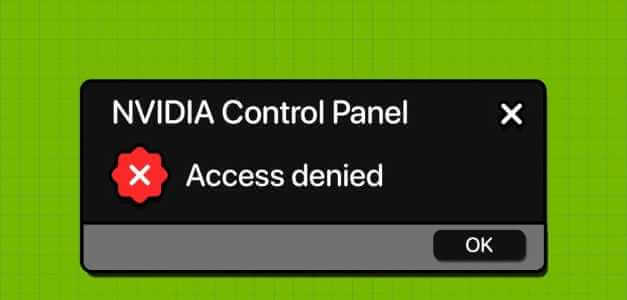ما هي حزمة الخدمة؟ أي حزمة برامج تحتوي على مجموعة من التحديثات إما لنظام تشغيل أو تطبيق ، تسمى حزمة الخدمة. يشار إلى التحديثات الصغيرة والفردية باسم التصحيحات أو تحديثات البرامج. إذا كانت الشركة قد طورت العديد من التحديثات ، فإنها تجمع هذه التحديثات معًا وتصدرها كحزمة خدمة واحدة. تهدف حزمة الخدمة ، المعروفة أيضًا باسم SP ، إلى تعزيز إنتاجية المستخدم. إنه يقضي على المشكلات التي واجهها المستخدمون في الإصدارات السابقة. وبالتالي ، تحتوي حزمة الخدمة على ميزات جديدة أو مكونات معدلة للميزات القديمة وحلقات الأمان لإصلاح الأخطاء والأخطاء.
الحاجة إلى حزمة الخدمة
لماذا تصدر الشركات حزم الخدمة بانتظام؟ ما هي الحاجة؟ ضع في اعتبارك نظام تشغيل مثل Windows. يحتوي على مئات الملفات والعمليات والمكونات. كل هذه تستخدم بانتظام من قبل جميع المستخدمين. وظائف وعمليات أي نظام تشغيل عرضة للأخطاء. مع الاستخدام ، قد يبدأ المستخدمون في مواجهة أخطاء مختلفة أو انخفاض في أداء النظام.
لذلك ، لضمان حصول مستخدمي البرنامج على تجربة سلسة ، يلزم إجراء تحديثات. تقوم حزم الخدمة بمهمة صيانة البرامج. يزيلون الأخطاء القديمة ويقدمون وظائف جديدة. يمكن أن تكون حزم الخدمة من نوعين – تراكمية أو تزايدي. تعد حزمة الخدمة التراكمية استمرارًا للحزم السابقة بينما تحتوي حزمة الخدمة الإضافية على مجموعة من التحديثات الجديدة.
حزم الخدمة – بالتفصيل
حزم الخدمة متاحة مجانًا من الموقع الرسمي للمطور. إذا كنت تريد أن يتم إخطارك ، فيمكنك تثبيت برنامج تحديث البرنامج على جهاز الكمبيوتر الخاص بك. سيطالبك هذا البرنامج بتنزيل حزمة الخدمة الجديدة عند إصدارها. يساعد أيضًا تمكين ميزة التحديث التلقائي داخل نظام التشغيل. سيقوم نظامك تلقائيًا بتثبيت حزمة خدمة جديدة. في حالة عدم وجود اتصال جيد بالإنترنت ، تتوفر الأقراص المضغوطة الخاصة بحزمة الخدمة عادةً بتكاليف رمزية.
بينما يقول بعض المستخدمين أنه من الجيد تنزيل حزم الخدمة وتثبيتها عند إتاحتها ، يجادل البعض الآخر بأن حزم الخدمة الجديدة قد تحتوي على بعض الأخطاء أو عدم التوافق. لذلك ، ينتظر بعض الأشخاص أسبوعين قبل تثبيت حزمة الخدمة.
تحتوي حزم الخدمة على إصلاحات وميزات جديدة. وبالتالي ، لا تتفاجأ إذا رأيت أن الإصدار الجديد من نظام التشغيل يبدو مختلفًا كثيرًا عن الإصدار الأقدم. الطريقة الأكثر شيوعًا لتسمية حزمة الخدمة هي الإشارة إليها برقمها. تسمى حزمة الخدمة الأولى لنظام التشغيل SP1 ، والتي تليها SP2 وهكذا … سيكون مستخدمو Windows على دراية بهذا الأمر. كانت SP2 حزمة خدمة شائعة أصدرتها Microsoft لنظام التشغيل Windows XP. إلى جانب إصلاحات الأخطاء المعتادة والتحديثات الأمنية ، جلبت SP2 ميزات جديدة. بعض الميزات الجديدة التي تم تقديمها كانت – واجهة أفضل لبرنامج Internet Explorer ، وأدوات أمان جديدة ، وتقنيات DirectX الجديدة. تعتبر SP2 بمثابة حزمة خدمة شاملة لأنه حتى بعض برامج Windows الأحدث تحتاج إلى تشغيلها.
نظرًا لأن صيانة البرنامج مهمة لا تنتهي أبدًا (حتى يصبح البرنامج قديمًا) ، يتم إصدار حزم الخدمة مرة واحدة كل عام أو عامين.
تتمثل فائدة حزمة الخدمة في أنه على الرغم من احتوائها على العديد من التحديثات ، إلا أنه لا يلزم تثبيتها يدويًا واحدة تلو الأخرى. بعد تنزيل حزمة الخدمة ، بنقرة واحدة ، يمكن تثبيت جميع إصلاحات الأخطاء والميزات / الوظائف الإضافية. الحد الأقصى الذي يتعين على المستخدم القيام به هو النقر فوق بعض المطالبات التالية.
تعد حزم الخدمة ميزة شائعة في منتجات Microsoft. لكن الشيء نفسه قد لا يكون صحيحًا بالنسبة للشركات الأخرى. خذ MacOS X على سبيل المثال. يتم تطبيق التحديثات الإضافية لنظام التشغيل باستخدام برنامج تحديث البرامج.
ما هي حزمة الخدمة التي تستخدمها؟
كمستخدم ، سيكون لديك فضول لمعرفة أي حزمة خدمة لنظام التشغيل مثبتة على جهازك. خطوات التحقق من ذلك بسيطة. يمكنك زيارة لوحة التحكم للتعرف على حزمة الخدمة على نظامك.
إذا كنت تريد التعرف على حزمة الخدمة لبرنامج معين ، فتحقق من قائمة التعليمات أو حول في البرنامج. يمكنك أيضًا زيارة الموقع الرسمي للمطور. سيحتوي قسم “سجل التغيير لملاحظات الإصدار” على معلومات تتعلق بحزمة الخدمة الأخيرة.
عند التحقق من حزمة الخدمة التي يتم تشغيلها حاليًا على جهازك ، فمن الأفضل التحقق مما إذا كانت هي الأحدث. إذا لم يكن كذلك ، فقم بتنزيل أحدث حزمة خدمة وتثبيتها. بالنسبة للإصدارات الجديدة من Windows (Windows 8 ، 10) ، لم تعد حزم الخدمة موجودة. تُعرف هذه ببساطة باسم تحديثات Windows (سنناقش هذا في الأقسام اللاحقة).
أخطاء ناتجة عن حزمة خدمة
التصحيح الفردي نفسه لديه فرص للتسبب في أخطاء. لذلك ، ضع في اعتبارك حزمة الخدمة التي هي عبارة عن مجموعة من عدة تحديثات. هناك فرصة جيدة لأن تتسبب حزمة الخدمة في حدوث خطأ. قد يكون أحد الأسباب هو الوقت المستغرق للتنزيل والتثبيت. نظرًا لزيادة المحتوى ، تستغرق حزم الخدمة عمومًا وقتًا طويلاً للتنزيل والتثبيت. وبالتالي ، خلق المزيد من الفرص لحدوث الأخطاء. نظرًا لوجود العديد من التحديثات داخل نفس الحزمة ، قد تتداخل حزمة الخدمة أيضًا مع بعض التطبيقات أو برامج التشغيل الموجودة على النظام.
لا توجد خطوات شاملة لاستكشاف الأخطاء وإصلاحها للأخطاء التي تسببها حزم الخدمة المتنوعة. يجب أن تكون خطوتك الأولى هي الاتصال بفريق الدعم المعني. يمكنك أيضًا محاولة إلغاء تثبيت البرنامج وتثبيته مرة أخرى. توفر العديد من مواقع الويب أدلة استكشاف الأخطاء وإصلاحها لتحديثات Windows. يحتاج المستخدم أولاً إلى التأكد من حدوث مشكلة معينة بسبب تحديث Windows. يمكنهم بعد ذلك متابعة عملية استكشاف الأخطاء وإصلاحها.
إذا توقف نظامك عن العمل أثناء تثبيت Windows Update ، فإليك بعض الأساليب التي يجب اتباعها:
- Ctrl + Alt + Del – اضغط على Ctrl + Alt + Del وتحقق مما إذا كان النظام يعرض شاشة تسجيل الدخول. في بعض الأحيان ، سيسمح لك النظام بتسجيل الدخول بشكل طبيعي ومتابعة تثبيت التحديثات
- إعادة التشغيل – يمكنك إعادة تشغيل النظام الخاص بك إما باستخدام زر إعادة الضبط أو إيقاف تشغيله باستخدام زر الطاقة. سيبدأ Windows في العمل بشكل طبيعي ويستمر في تثبيت التحديثات
- الوضع الآمن – إذا كان برنامج معين يتداخل مع تثبيت التحديثات ، فيمكن حل المشكلة عن طريق بدء تشغيل النظام في الوضع الآمن. في هذا الوضع ، يتم تحميل الحد الأدنى فقط من برامج التشغيل المطلوبة حتى يمكن إجراء التثبيت. ثم أعد تشغيل النظام.
- استعادة النظام – يستخدم هذا لتنظيف النظام من التحديثات غير المكتملة. افتح النظام في الوضع الآمن. اختر نقطة الاستعادة كنقطة قبل تثبيت التحديث مباشرة. إذا سارت الأمور على ما يرام ، فسيعود نظامك إلى الحالة التي كانت عليها قبل تطبيق التحديث.
- بصرف النظر عن هذه ، تحقق مما إذا كانت ذاكرة الوصول العشوائي لديك بها مساحة كافية. قد تكون الذاكرة أيضًا سببًا لتجميد التصحيحات. حافظ على تحديث BIOS الخاص بك.
المضي قدمًا – من SPs إلى Builds
نعم ، اعتادت Microsoft على إصدار حزم الخدمة لنظام التشغيل الخاص بها. لقد انتقلوا الآن إلى طريقة مختلفة لإصدار التحديثات. كانت Service Pack 1 لنظام التشغيل Windows 7 هي آخر حزمة خدمة أصدرتها Microsoft (في عام 2011). يبدو أنهم تخلصوا من حزم الخدمة.
لقد رأينا كيف قدمت حزم الخدمة إصلاحات للأخطاء وتحسين الأمان وجلبت ميزات جديدة أيضًا. كان هذا مفيدًا بشكل خاص لأنه يمكن للمستخدمين الآن تثبيت تحديثات متعددة في وقت واحد ، ببضع نقرات. كان لدى Windows XP ثلاث حزم خدمة ؛ يحتوي Windows Vista على اثنين. أصدرت Microsoft حزمة خدمة واحدة فقط لنظام التشغيل Windows 7.
بعد ذلك ، تم إيقاف حزم الخدمة. بالنسبة لنظام التشغيل Windows 8 ، لم تكن هناك حزم خدمة. يمكن للمستخدمين الترقية مباشرة إلى Windows 8.1 ، وهو إصدار جديد تمامًا من نظام التشغيل.
إذن ما الذي تغير؟
لم تبدأ تحديثات Windows في العمل بشكل مختلف عن ذي قبل. لا يزال Windows Update يقوم بتثبيت مجموعة من التصحيحات على جهازك. يمكنك تصفح القائمة وحتى إلغاء تثبيت بعض التصحيحات التي لا تريدها. ومع ذلك ، مع نظام التشغيل Windows 10 ، بدأت Microsoft في إصدار “Builds” بدلاً من حزم الخدمة التقليدية.
ماذا يفعل البناء؟
لا تحتوي البنايات فقط على تصحيحات أو تحديثات ؛ يمكن اعتبارها إصدارًا جديدًا تمامًا من نظام التشغيل. هذا ما تم تنفيذه في Windows 8. لم يكن هناك فقط إصلاحات كبيرة أو ميزات معدلة ؛ يمكن للمستخدمين الترقية إلى إصدار جديد من نظام التشغيل – Windows 8.1
يمكن لنظام التشغيل Windows 10 تنزيل بنية جديدة وتثبيتها تلقائيًا لنظامك. نظامك هو إعادة تشغيلهم وترقيتهم إلى البنية الجديدة. اليوم ، بدلاً من أرقام حزم الخدمة ، يمكن لمستخدمي Windows 10 التحقق من رقم الإصدار على أجهزتهم. للتحقق من رقم الإصدار على جهازك ، اضغط على مفتاح Windows ، وأدخل “Winver” في قائمة ابدأ. اضغط على مفتاح Enter.
كيف يتم ترقيم الإصدارات في البنيات؟ تم ترقيم أول إصدار في Windows 10 باسم Build 10240. مع تحديث نوفمبر الشهير ، تم اتباع نظام ترقيم جديد. يحتوي تحديث نوفمبر على رقم الإصدار 1511 – وهذا يعني أنه تم إصداره في نوفمبر (11) من عام 2015. رقم الإصدار هو 10586.
يختلف البناء عن حزمة الخدمة بمعنى أنه لا يمكنك إلغاء تثبيت الإصدار. ومع ذلك ، لدى المستخدم خيار العودة إلى الإصدار السابق. للعودة ، انتقل إلى الإعدادات> التحديث والأمان> الاسترداد. يكون هذا الخيار نشطًا لمدة شهر فقط بعد تثبيت الإصدار. بعد هذه الفترة ، لا يمكنك الرجوع إلى إصدار سابق. هذا لأن العملية المتضمنة في العودة تشبه إلى حد كبير العودة من Windows 10 إلى إصدار سابق (Windows 7 / 8.1). بعد تثبيت بنية جديدة ، يمكنك أن ترى أن معالج تنظيف القرص يحتوي على ملفات مستخدمة بواسطة “عمليات تثبيت Windows السابقة”. يقوم Windows بحذف هذه الملفات بعد 30 يومًا ، مما يجعل من المستحيل الرجوع إلى إصدار سابق. إذا كنت لا تزال ترغب في العودة ، فإن الطريقة الوحيدة هي إعادة تثبيت الإصدار الأصلي من Windows 10.
ملخص
- حزمة الخدمة عبارة عن برنامج يحتوي على عدة تحديثات لنظام تشغيل أو تطبيق
- تحتوي حزم الخدمة على إصلاحات للأخطاء والأخطاء بالإضافة إلى الميزات والوظائف الإضافية
- إنها مفيدة لأنه يمكن للمستخدم تثبيت مجموعة من التحديثات في وقت واحد ، ببضع نقرات. سيكون تثبيت التصحيحات واحدة تلو الأخرى أكثر صعوبة
- اعتادت Microsoft على إصدار حزم الخدمة للإصدارات السابقة من Windows. ومع ذلك ، تحتوي أحدث الإصدارات على تصميمات
- تشبه إلى حد كبير إصدارًا جديدًا من نظام التشغيل
![What-is-a-Service-Pack-Explained ما هي حزمة الخدمة؟ [شرح]](https://www.a7la-home.com/wp-content/uploads/2020/08/What-is-a-Service-Pack-Explained.jpg)
![Service-packs-–-in-detail ما هي حزمة الخدمة؟ [شرح]](https://www.a7la-home.com/wp-content/uploads/2020/08/Service-packs-–-in-detail.jpg)



![Installing-Service-Pack ما هي حزمة الخدمة؟ [شرح]](https://www.a7la-home.com/wp-content/uploads/2020/08/Installing-Service-Pack.jpg)
![Windows-build-explained ما هي حزمة الخدمة؟ [شرح]](https://www.a7la-home.com/wp-content/uploads/2020/08/Windows-build-explained.jpg)
![Go-back-to-the-previous-version-of-Windows-10 ما هي حزمة الخدمة؟ [شرح]](https://www.a7la-home.com/wp-content/uploads/2020/08/Go-back-to-the-previous-version-of-Windows-10.jpg)